Leitores de tela são programas que, interagindo com o Sistema Operacional do computador, capturam toda e qualquer informação apresentada na forma de texto e a transforma em uma resposta falada através de um sintetizador de voz.
O leitor de tela “varre” os programas em busca de informações que podem ser lidas para o usuário, possibilitando a navegação por menus, janelas e textos presentes em praticamente qualquer aplicativo.
A navegação é feita através de um teclado comum, dispensando o uso do mouse na maior parte do tempo. Nenhuma adaptação especial é necessária para que o programa funcione. Então, não é preciso ter um teclado em braille, tecnologias da NASA ou alienígenas para um cego utilizar o computador. Basta um PC simples – pode ser aquele comprado nas Casas Bahia mesmo.
Mais sobre leitores de tela
- 5 ampliadores de tela para seu computador
- Dicas para agilizar a navegação em sites com leitor de telas
- A estória dos leitores de tela
Nesse artigo irei falar de 6 leitores de telas existentes para seu computador. A ordem dos programas abaixo não representam uma classificação, portanto, o primeiro da lista não significa necessariamente que seja o melhor, mesmo porque o melhor leitor de telas é o que atende melhor as necessidades de cada usuário.
1. NVDA (leitor de tela recomendado)
O NVDA (Non Visual Desktop Access) é um leitor de tela gratuito e de código aberto, ou seja, é um software totalmente livre de custos, indo na contramão do JAWS e Virtual Vision, onde o valor da licença é inacessível à grande parte do público alvo.
Uma característica que garante um grande diferencial ao leitor de tela NVDA é o fato dele não precisar ser instalado no sistema, podendo ser levado em um pendrive, CD ou qualquer outro disco removível.
2. JAWS for Windows
O JAWS (Job Access With Speech) é sem dúvida o um dos principais leitores de tela do mercado. Desenvolvido pela Freedom Scientific, o software é considerado por muitos o melhor e mais completo leitor de tela para plataforma Windows.
O software permite aos usuários cegos ou com baixa visão acesso quase que total as principais funcionalidades do sistema, desde manipulação de pastas e arquivos, configuração e personalização do sistema, criação e edição de documentos no pacote de escritório Office, navegação em sites, entre outras funcionalidades.
3. Virtual Vision
Criado em 1998 pela empresa Brasileira Micropower, o Virtual Vision, atualmente na versão 10, é o único leitor de tela totalmente desenvolvido no Brasil.
Esse leitor tupiniquim roda em ambiente Windows e é capaz de interagir com os principais programas normalmente utilizados em um computador, reconhecendo assim Word, Excel, Internet Explorer, Outlook, Skype, entre outros.
4. DOSVOX
Desenvolvido pelo Núcleo de Computação Eletrônica da Universidade Federal do Rio de Janeiro (NCE UFRJ), o DOSVOX não é bem um leitor de tela e sim um Sistema/Software completo rodando em ambiente Windows.
Grande parte das mensagens sonoras emitidas pelo DOSVOX é feita em voz humana gravada. Isso significa que ele é um sistema com baixo índice de estresse para o usuário, mesmo com uso prolongado. Talvez por isso o DOSVOX seja o mais indicado para crianças, jovens ou para um usuário que esteja começando a utilizar um computador.
Dentro do sistema você encontrará editor de texto, jogos de caráter didático e lúdico, programas para ajudar na educação de crianças com deficiência visual, entre outras tantas funcionalidades.
5. Orca (leitor de tela para Linux)
Assim como o NVDA, o Orca também é um sofware gratuito e de código aberto. O diferencial aqui é que ele roda em Sistema Operacional Linux. O Orca além de leitor de tela é também um ampliador de tela, possibilitando ao deficiente visual a utilização de apenas um programa para tornar o sistema acessível.
Falando em sistema acessível, o Orca é o recurso nativo em algumas distribuições Linux, como Fedora, openSUSE e Ubuntu, permitindo assim que o deficiente visual instale o sistema sem o auxílio de um vidente.
Como o Linux possui muitas distribuições, minha sugestão principal é dar uma olhada no Projeto F123.
6. VoiceOver (leitor de tela para Mac)
O VoiceOver é o leitor de tela presente em cada Mac e demais produtos da Apple, como o Iphone, Ipad ,Apple TV e outros. Por ser um recurso nativo, o VoiceOver está totalmente integrado ao sistema, sendo assim, o feliz proprietário de um MacBook Pro, por exemplo, sai da loja com um computador acessível e pronto para o uso, sem depender de ninguém para fazer as configurações iniciais.
Outras características incluem: voz mais natural e em mais de 30 idiomas, movimentos usando o trackpad, rotor (um controle virtual para acessar uma série de comandos) e mais.
Para ativar o VoiceOver: acesse o Menu da Maçã / Preferências do Sistema / Acessibilidade ou Command + F5.


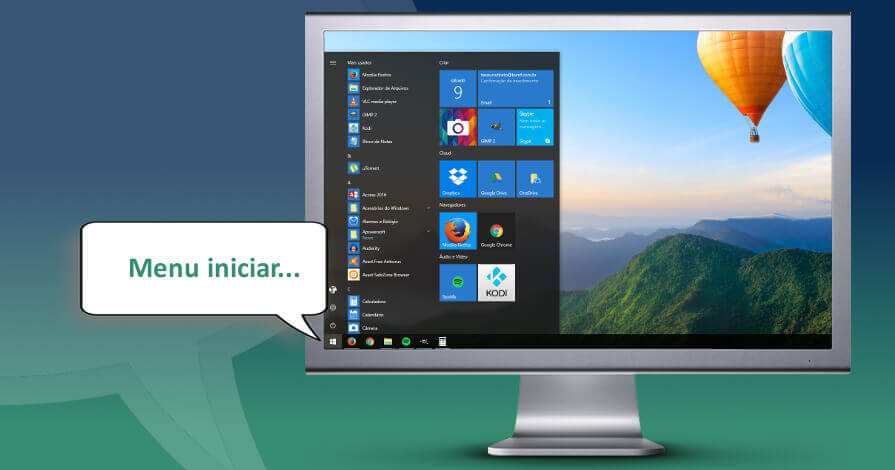

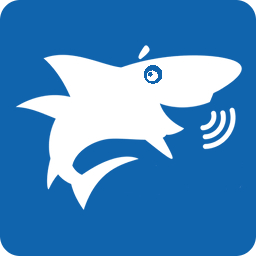
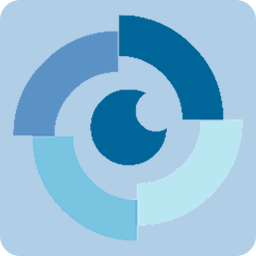


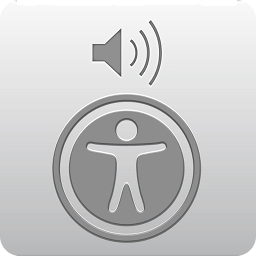
Muito bomnm! Não conhecia alguns leitores da lista, foi bem legal saber que existem tantas opções pra gente. cada um com suas características. Um dos leitores de tela que percebí que não estava na lista é o (narrador) do windows!
Olá Eduardo, de fato o narrador não está na lista. Quando escrevi o post ele era muito fraco perto do demais. Quem sabe eu atualizo o post e insiro ele. Abraços!
Instalei o jaws e não fui muito com a cara dele. HAHA O voiceover no iphone é o melhor, queria muito um mac, imagino que deva ser tão eficiente quanto no iphone. ah, quem me dera ter uma grana. HAHA Por enquanto vamos de nvda mesmo, ele já é bem eficiente, apesar de que o meu ultimamente fica reiniciando sozinho toda hora. Já deistalei removi e instalei umas 10x e não resolve.
Oi professor Ricardo! Parabéns pela iniciatihva!
Olá Juliano, obrigado pelo comentário.
Muito bom seu artigo e obrigado pelas dicas
Olá, Ricardo! Tudo bem? Gostaria de saber se algum destes leitores de tela conseguem ler telas abertas através de VPN, no caso do meu pai, o trabalho dele exige que seja o Open VPN. Já tentei o Jaws e o NVDA, mas não consegui fazer com que lesse para que ele consiga fazer trabalho remoto. Desde já, muito obrigada pela ajuda!
Olá Paula, tudo bem?
Dá uma olhada no addom NVDA Remote (caso não tenha testado ainda)
Mais informações sobre o addon aqui